- Selecione uma linha contínua para edição.
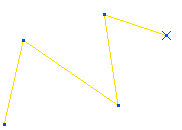
Caso você não esteja em modo de edição de curva, clique duas vezes na linha contínua para editá-la.
- Selecionar um dos pontos (o cursor muda para
 ) e arrastar para uma nova posição altera a posição do ponto.
) e arrastar para uma nova posição altera a posição do ponto.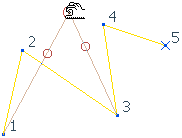
A linha contínua é exibida em amarelo, apresenta uma alça vermelha no ponto selecionado e duas linhas vermelhas opacas com círculos nas extremidades, indicando a magnitude e direção da tangente.
- Utilize Shift e arraste uma caixa em torno dos pontos intermediários.
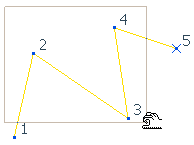
Os pontos intermediários são selecionados.
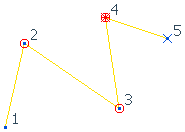
- Pressione
 na barra de status para exibir
na barra de status para exibir  .
. - Em
 na barra de Status insira 100 150 0 e pressione Enter. Os pontos intermediários são movidos.
na barra de Status insira 100 150 0 e pressione Enter. Os pontos intermediários são movidos.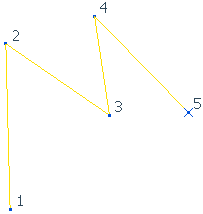
Você também pode utilizar o diálogo Posição em vez de inserir coordenadas.
- Selecionar um dos pontos (o cursor muda para
 ) e arrastar para uma nova posição altera a posição do ponto.
) e arrastar para uma nova posição altera a posição do ponto. - Selecionando um dos pontos e então selecionando uma das alças de tangência (o cursor muda para
 ). Arrastar para uma nova posição altera a linha contínua para uma curva Bézier.
). Arrastar para uma nova posição altera a linha contínua para uma curva Bézier. 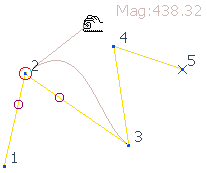
Liberar o mouse resulta em:
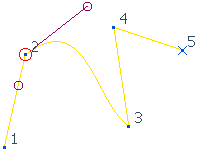
Para maiores informações sobre edição de alças de tangência, consulte Editando uma curva Bézier.